
Un microfon nu funcționează în Skype: cum să configurați un microfon pe un computer, laptop? De ce Skype nu vede un microfon, ce să facă? Cum se verifică microfonul din Skype?
Ghid pentru a configura un microfon pe un laptop pentru comunicarea vocală prin programul Skype.
Navigare
Până în prezent Skype Ocupează linia de top a ratingului celor mai populare programe de comunicare vocală de pe internet. Cu aceasta, puteți face apeluri gratuite către prieteni și rude, puteți aranja conferințe video de grup și puteți comunica doar într -un chat.
Desigur, pentru comunicarea vocală completă prin acest program, este necesară prezența unui microfon. Cel mai adesea, conexiunea și configurația sa nu provoacă dificultăți. Este suficient doar introduceți microfonul în conectorul corespunzător și puteți începe să utilizați programul.
Cu toate acestea, computerele neexperimentate, în special laptopurile, pot întâmpina anumite probleme atunci când conectați un microfon și setarea sa principală. Doar despre cum să stabiliți corect un microfon pentru comunicare în Skype, și va fi discutat în articolul nostru.
Principalele cauze ale microfonului care nu lucrează în programul Skype

Defecțiunea fizică a microfonului
- Cu toate acestea, banalul este o problemă foarte frecventă. Mulți utilizatori de microfoane externe se confruntă cu dificultățile comunicării vocale în program Skype, începeți să vă aprofundați în setările PC, să schimbați parametrii de sunet și chiar să actualizați driverele de plăci de sunet fără a fi verificat anterior microfonul pentru performanță. Chiar dacă dispozitivul a fost cumpărat recent, este foarte posibil ca acesta să fie deteriorat în timpul procesului de transport sau ți -a fost vândută o căsătorie. Pentru a verifica performanța, este suficient să conectați microfonul la un alt computer și dacă nu dă semne de viață, atunci problemele constă clar în daune fizice.

Figura 2. Principalele cauze ale microfonului care nu lucrează în programul Skype
Conexiune incorectă
- Pentru a conecta o varietate de dispozitive de sunet pe fiecare computer, există o serie de conectori speciali. Dacă vorbim despre laptopuri, atunci au două dintre ele: intrare și ieșire. Ieșirea este utilizată pentru conectarea difuzoarelor și căștilor și a intrării pentru microfon. De regulă, în cazul, aportul de microfon are o colorare roșie sau roz. Dacă introduceți un microfon într -un alt conector, atunci, desigur, nu veți lucra pentru dvs.
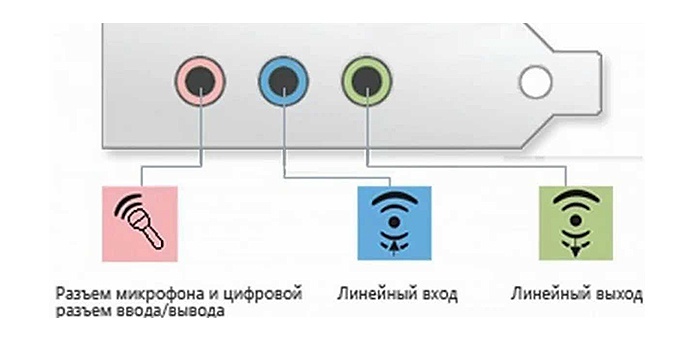
Figura 3. Principalele cauze ale microfonului care nu lucrează în programul Skype
Drivere incompatibile de card de șofer
- O problemă rară, însă, are și dreptul să existe. Din diverse motive, utilizatorii trebuie să reinstaleze sau să actualizeze driverele de sunet. Prin ignoranță, noii veniți descarcă de pe internet și instalează primii drivere care sunt prinși pe PC -urile lor, care lucrează adesea incorect cu placa lor de sunet, sau chiar refuză complet să funcționeze. Șoferii ar trebui să fie instalați numai de pe site -ul oficial al producătorului plăcii dvs. de sunet sau de pe discul care a venit cu computerul.

Figura 4. Principalele cauze ale unui microfon care nu lucrează în programul Skype
Setarea incorectă a parametrilor microfonului în sistem
- Cea mai populară problemă. Ca și alte dispozitive, microfonul necesită o setare corectă și minuțioasă. Este posibil ca volumul microfonului să fie eliminat în setările PC sau cuibul să fie complet dezactivat. În continuare, vom analiza în detaliu setarea corectă a microfonului.
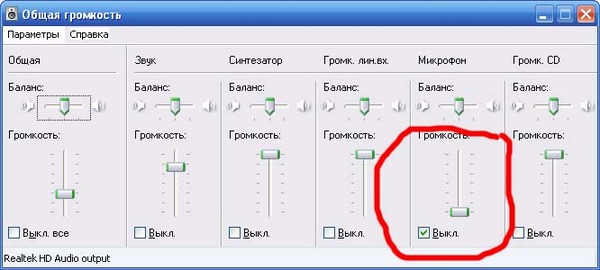
Figura 5. Principalele cauze ale microfonului care nu funcționează în programul Skype
Setarea parametrilor principali ai microfonului în sistemul de operare
Deci, așa cum am menționat deja mai sus, cel mai adesea cauza unui microfon care nu lucrează constă în setările incorecte stabilite. Înainte de a trece la setările programului Skype, trebuie să vă ocupați de setările sistemului de operare. Faceți următorii pași:
- Pasul 1. Deschideți meniul " start"Și alegeți o linie" Panou de control". Pe pagina principală a panoului din colțul din dreapta sus din secțiune " Vedere„Selectați sensul” Pictograme mici»Pentru o vizualizare mai convenabilă a conținutului. Găsiți și deschideți secțiunea " Sunet».
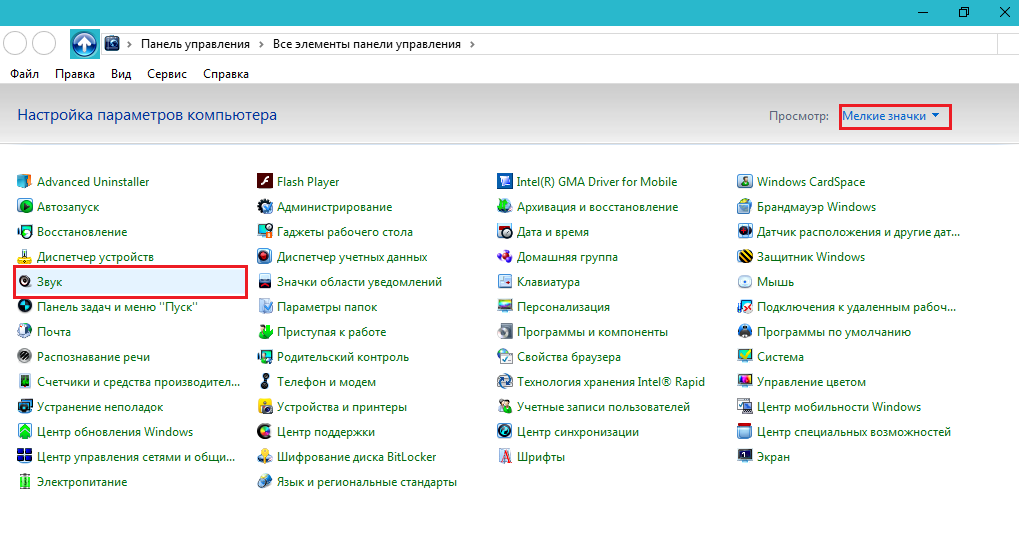
Figura 1. Setarea parametrilor principali ai microfonului în sistemul de operare
- Pasul 2. În fereastra deschisă, accesați fila " Record»Și faceți clic pe butonul din dreapta al mouse -ului de pe microfonul conectat. În lista care se deschide, selectați linia " Proprietăți».

Figura 2. Setarea parametrilor principali ai microfonului în sistemul de operare
- Pasul 3. În fereastra următoare, trebuie să accesați fila " Niveluri„Și uitați -vă cu atenție la parametrii setați. Panta volumului volumului trebuie deplasată la dreapta la dreapta, iar nivelurile de glisare sunt la zero. Dacă aveți un microfon ieftin, ruble pentru 200, atunci probabil că are o ușoară putere. În acest caz, este necesar să experimentați cu parametrii. Încercați să setați volumul înregistrării 85%, și nivelurile de glisare pe +20 decibel.
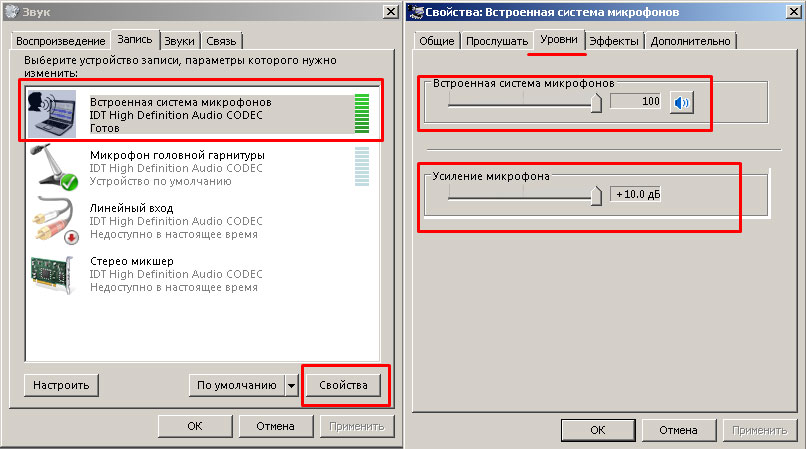
Figura 3. Setarea parametrilor principali ai microfonului în sistemul de operare
- Pasul 4. Mergând la filă " Îmbunătățiri"sau" Efecte„, Puteți seta parametri suplimentari la microfon. De exemplu, eliminați zgomotul sau ecoul de fundal. Se recomandă activarea acestor funcții numai dacă utilizați un microfon extern sau cu calitate înaltă. Apoi, faceți clic pe butoane " aplica" Și " Bine».
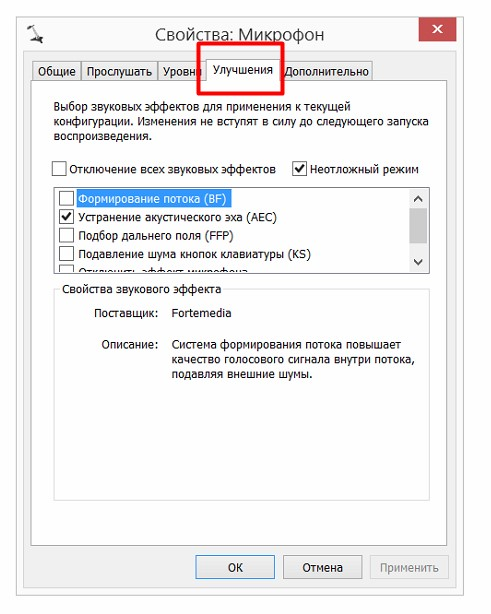
Figura 4. Setarea parametrilor principali ai microfonului în sistemul de operare
Setarea microfonului în Skype
Setările microfonului din sistem au dat seama. Este timpul să vă deplasați direct la setările Skype în sine. Pentru a face acest lucru, faceți următorii pași:
- Pasul 1. Rulați programul și în meniul superior Faceți clic pe element " Instrumente". În lista care apare, selectați linia " Setări"Și în fereastra care s -a deschis, accesați fila" Setare sonoră».
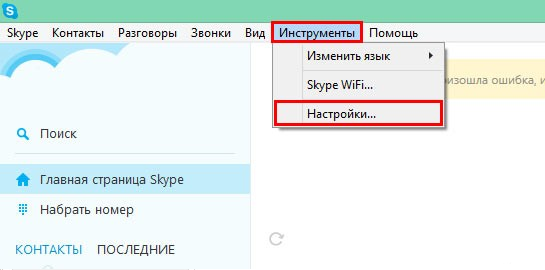
Figura 1. Setarea microfonului în programul Skype
- Pasul 2. În partea de sus a ferestrei de deschidere se află secțiunea Setări microfon. Dacă stai printr -un laptop cu un microfon încorporat, dar folosește -l pe cel extern, atunci asigurați -vă că dispozitivul de care aveți nevoie este ales în coloană.
- Mai jos este afișată o linie de volum de linie. Cu orice sunet, șacalul ar trebui să fie umplut cu verde. Acesta va fi un semnal că microfonul dvs. funcționează corect.
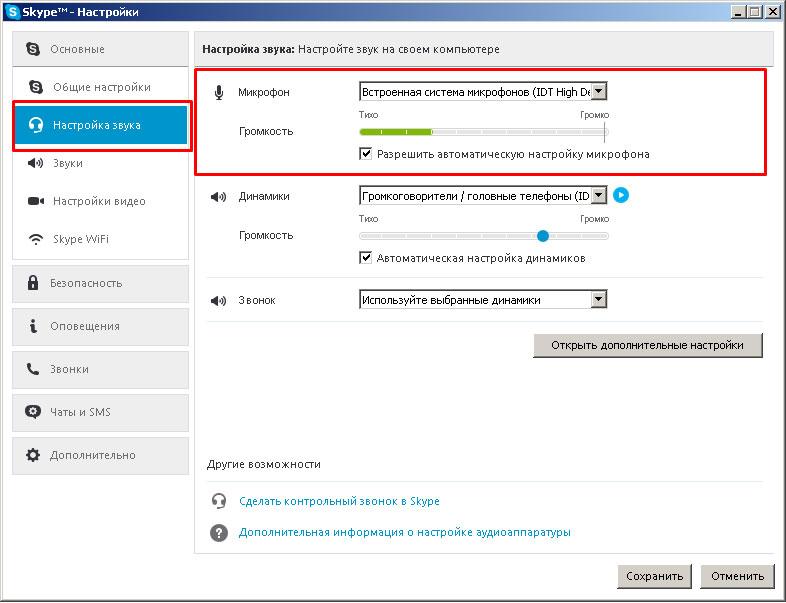
Figura 2. Setarea microfonului în programul Skype
- Instalați un loc de control vizavi de linie " Permiteți reglarea automată a microfonului„Pentru ca programul să -și reglementeze în mod independent volumul. Pentru a continua, faceți clic pe buton " Salvați».
Setarea microfonului este finalizată în acest sens. Puteți începe comunicarea completă în program Skype. Dacă, după toate acțiunile pe care le -ați făcut, scala de volum a microfonului din setări nu este umplută cu verde, atunci microfonul dvs. nu funcționează sau conectat incorect, sau ați ratat una dintre etapele setării.
În cazul în care totul funcționează corect, dar interlocutorul tău încă nu te aud, sfătuiește -l să -și verifice setările sonore. Cel mai probabil, el a scăzut volumul de redare în sistem sau în programul în sine Skype.
